Das Installieren der MySQL-Datenbank unter macOS ähnelt dem Installieren unter Windows 10. Sie tun dies wahrscheinlich aus den gleichen Gründen, z. B. zum Selbstlernen, zum Verwalten Ihrer strukturierten Daten auf Ihrem eigenen Computer oder zum Erlernen verschiedener Programmierarten. Vor diesem Hintergrund erfahren Sie, wie Sie MySQL unter macOS Catalina oder macOS Mojave installieren.
Die Anweisungen in diesem Artikel gelten für macOS Catalina (10.15) und macOS Mojave (10.14).
So laden Sie MySQL für macOS herunter
Der MySQL-Download für macOS Catalina ist mit macOS Mojave kompatibel. Hier erfahren Sie, wie Sie MySQL für macOS finden und herunterladen.
-
Gehen Sie zur MySQL-Website und wählen Sie die aus Downloads Option am oberen Bildschirmrand.
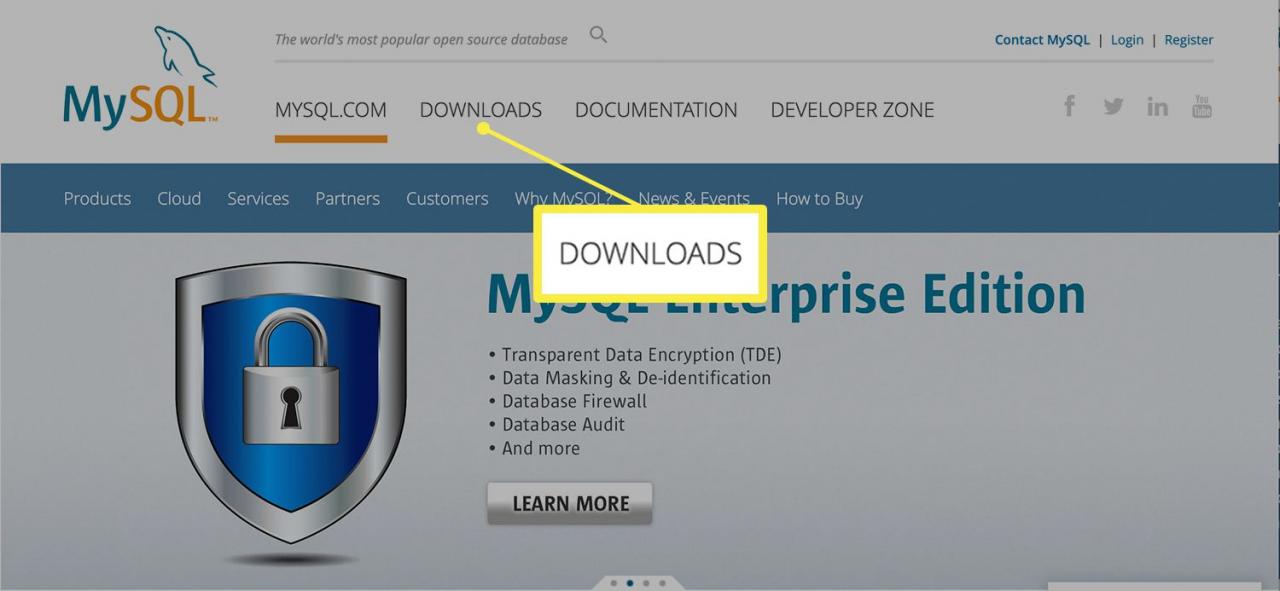
-
Scrollen Sie zum unteren Rand der Download-Bildschirme und wählen Sie Downloads der MySQL Community (GPL).
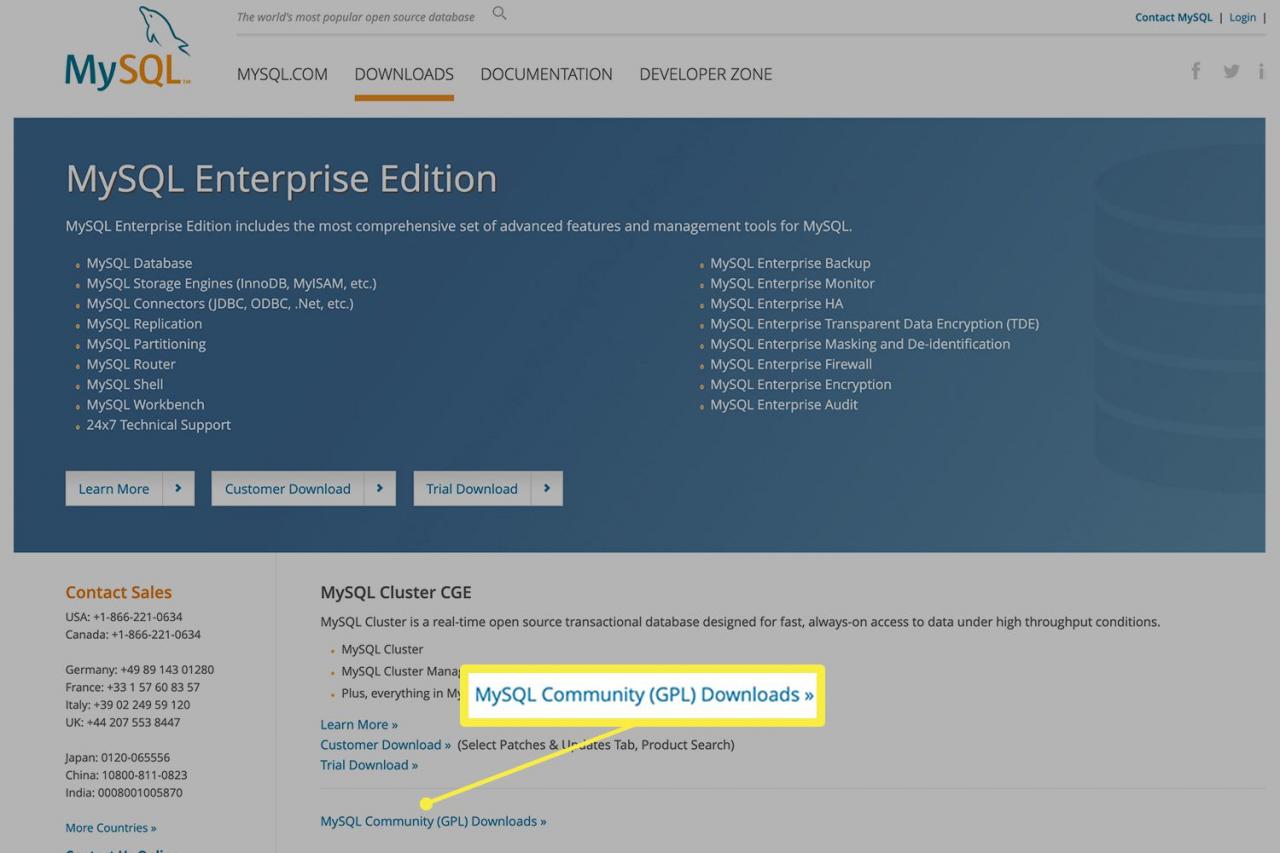
-
Auswählen MySQL Community Server.
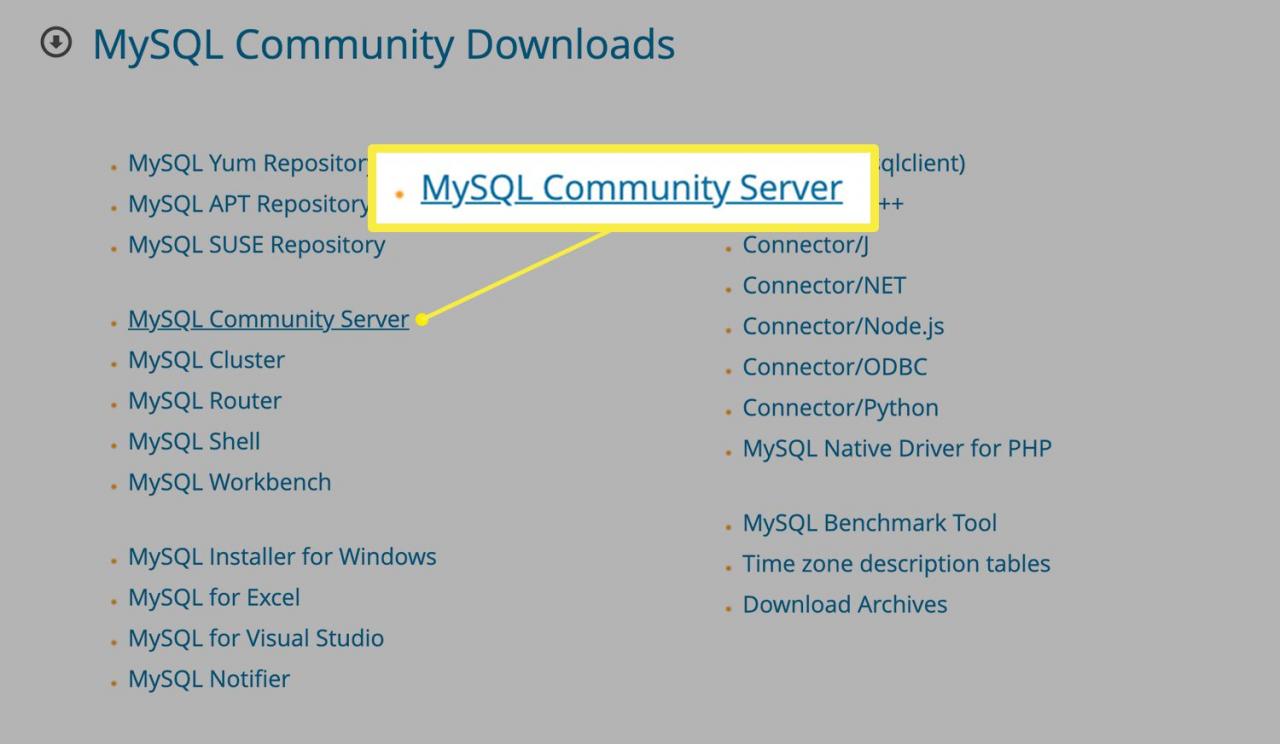
-
Auswählen MacOS in Betriebssystem auswählen Menü.
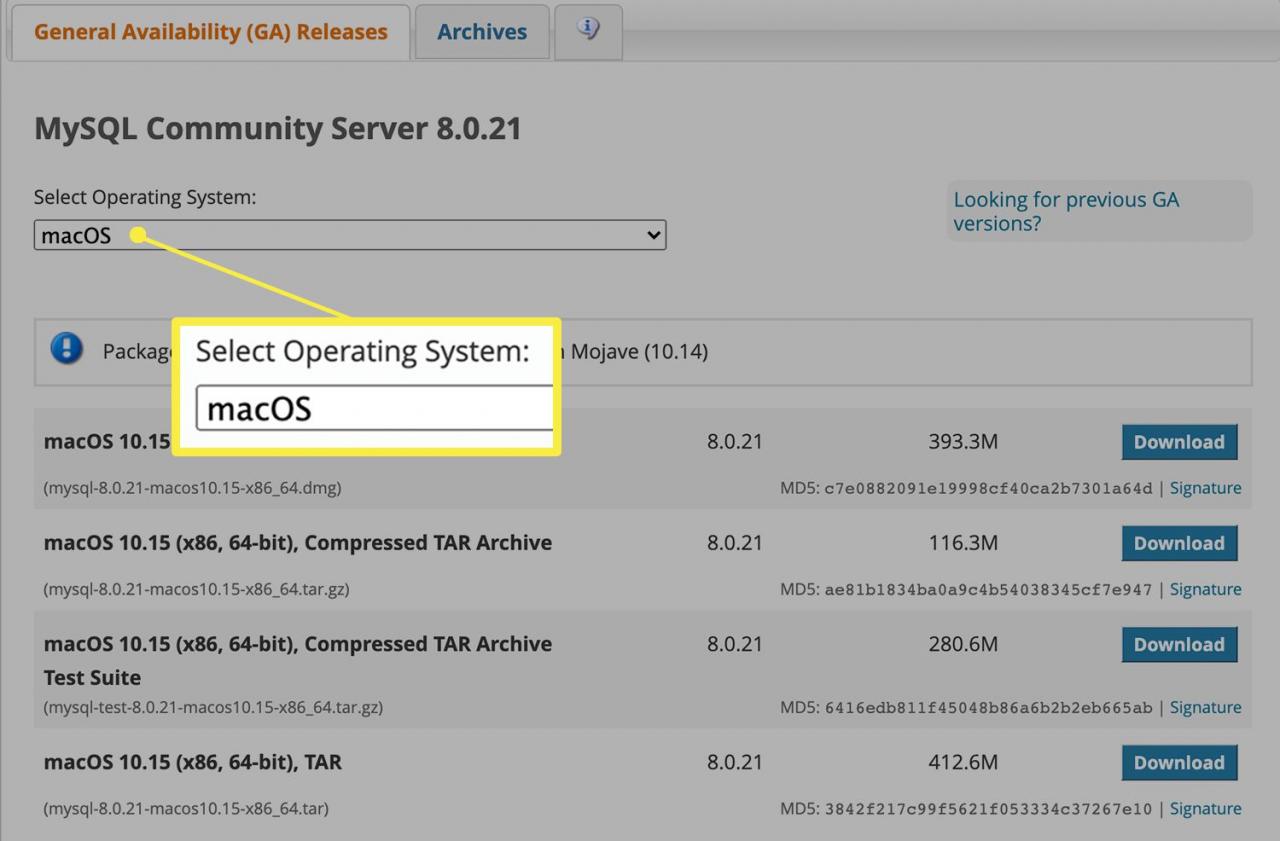
-
Auswählen Herunterladen rechts von macOS 10.15 (x86, 64-Bit), DMG-Archiv.
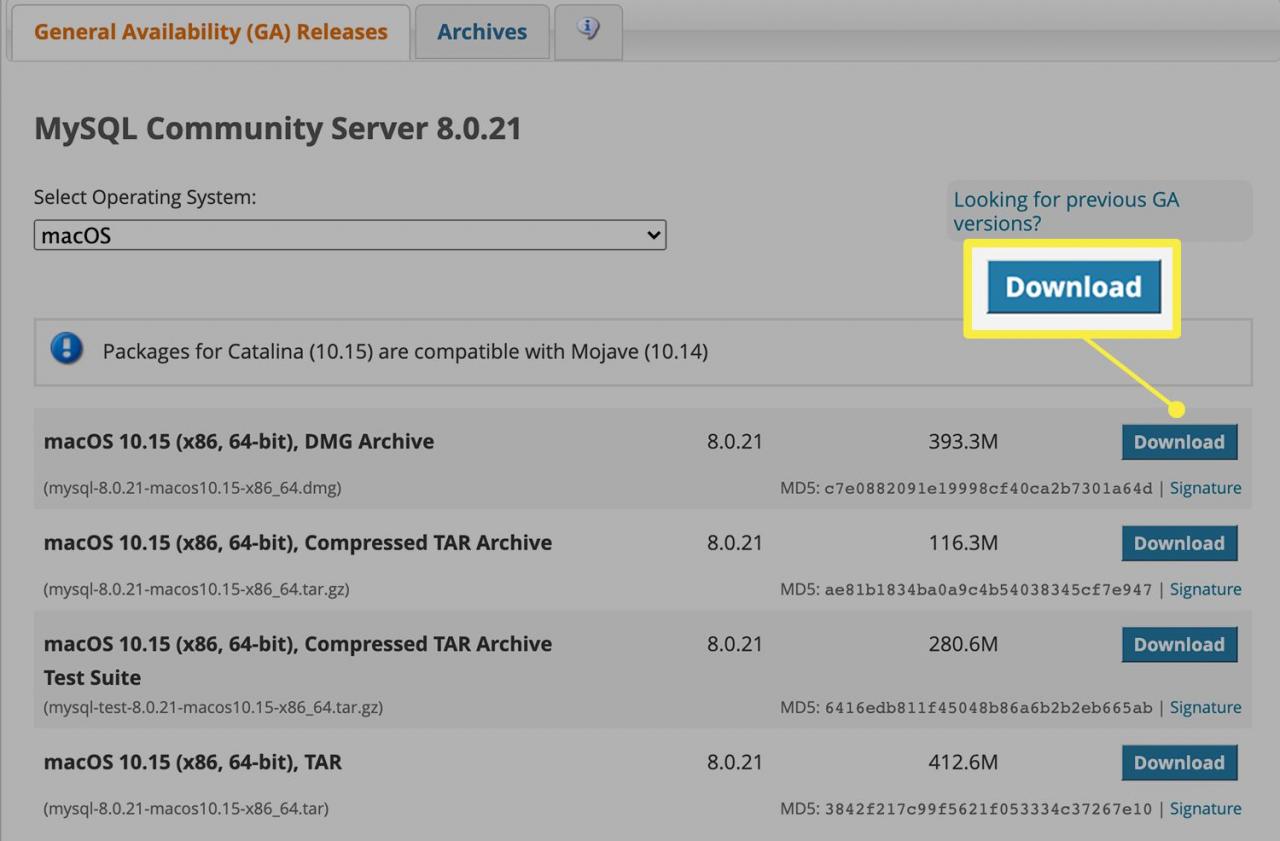
-
Sie sehen Schaltflächen, mit denen Sie sich entweder bei Ihrem Oracle-Webkonto anmelden oder sich für ein neues Konto anmelden können. Wählen Nein danke, starte einfach meinen Download.
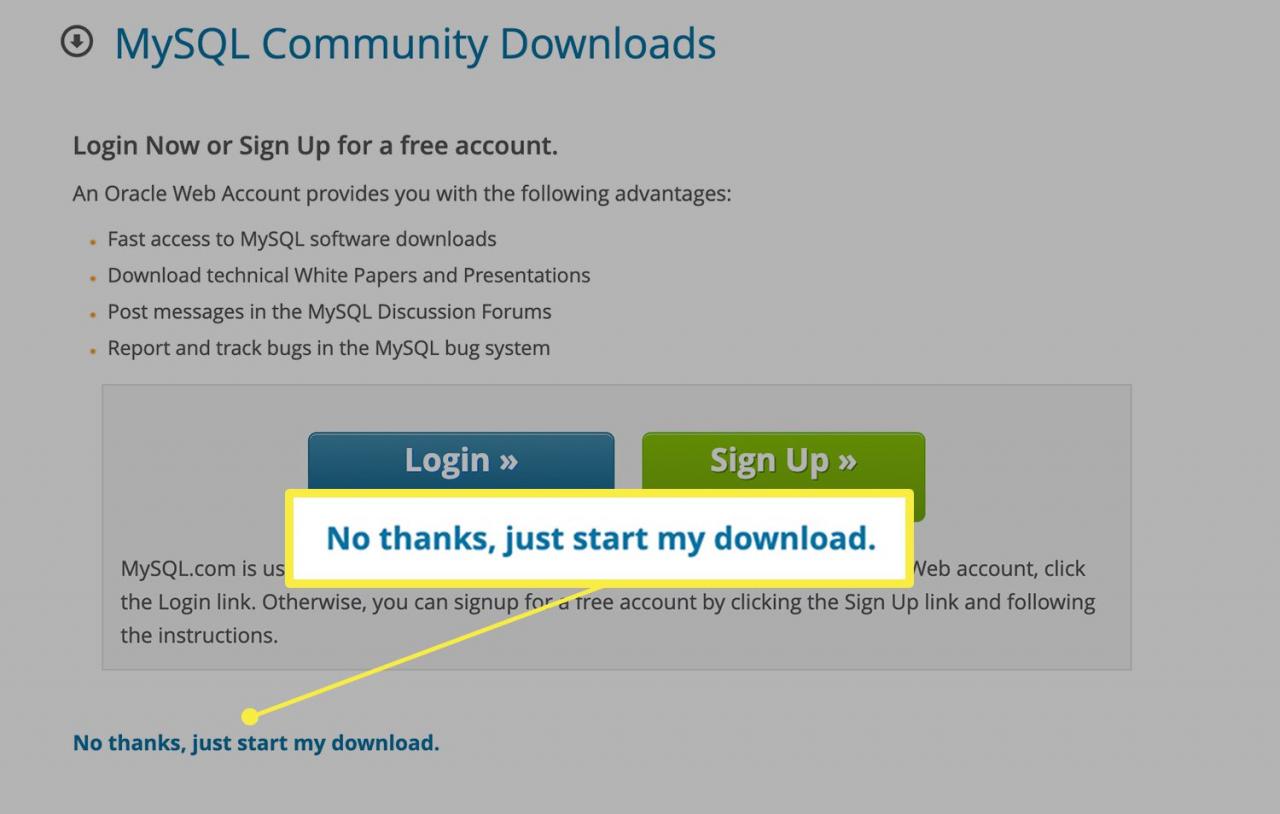
Sobald Ihr Download abgeschlossen ist, können Sie mit der Installation beginnen.
Das Mac-Installationsprogramm bietet Ihnen nicht viele Extras. Wenn Sie Dokumentation, Beispieldatenbanken oder einen GUI DB-Explorer benötigen, müssen Sie diese selbst suchen.
So installieren Sie MySQL unter macOS
Das DMG-Archiv für MySQL enthält ein benutzerfreundliches Installationsprogramm im Assistentenstil. Führen Sie die folgenden Schritte aus, um MySQL zu installieren:
-
Doppelklicken Sie auf die DMG-Datei, um sie zu öffnen.
-
Doppelklicken Sie auf das PKG-Installationsprogramm.
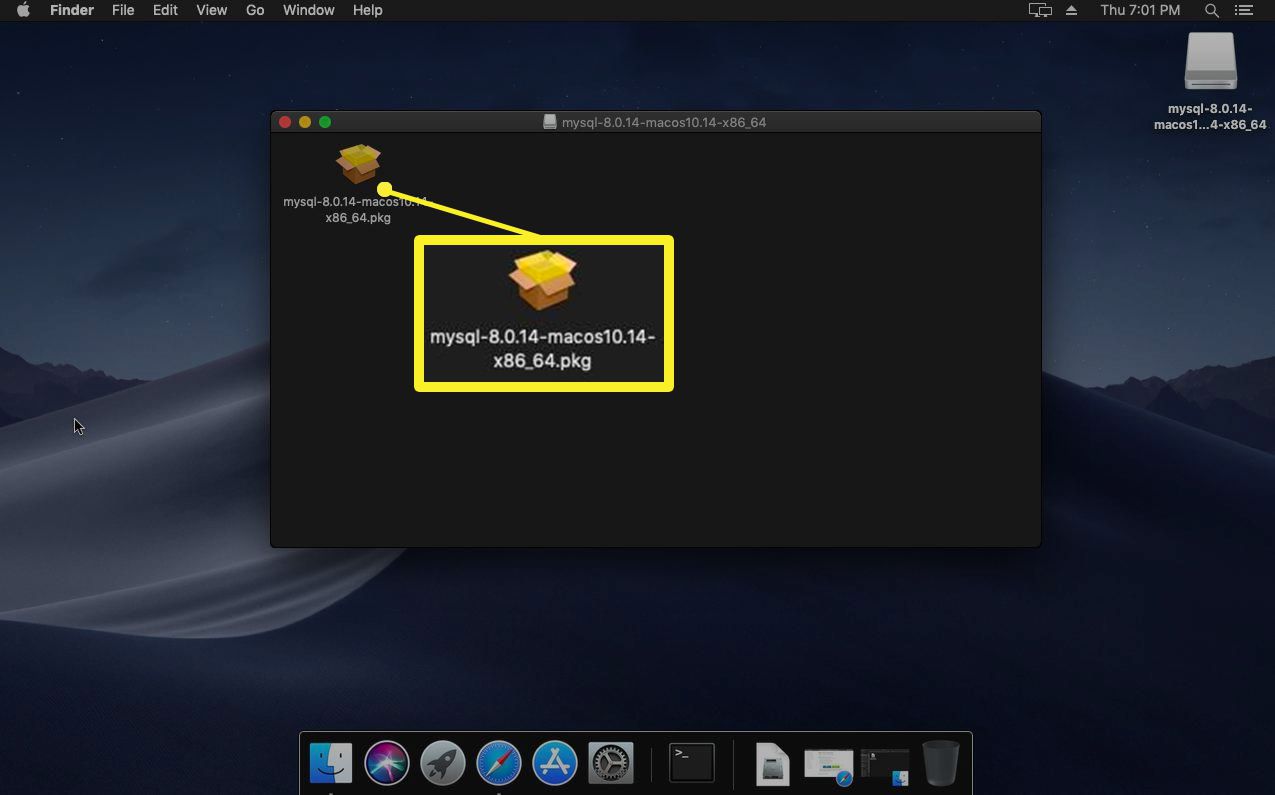
-
Das Installationsprogramm teilt Ihnen zunächst mit, dass die Voraussetzungen überprüft werden. Klicken Fortfahren anfangen.
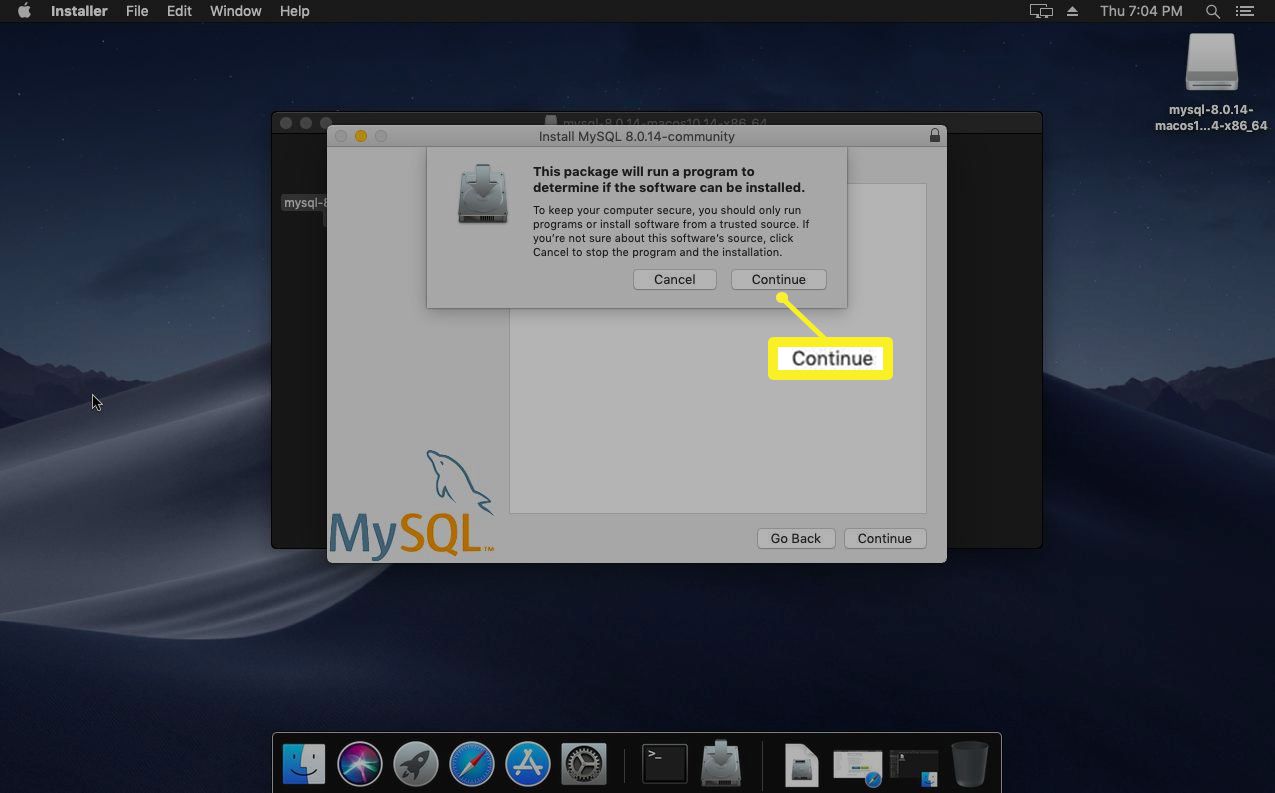
-
Der erste Schritt der Installation enthält Links zu MySQL-bezogenen Informationen, wie z. B. der Dokumentation. Klicken Fortfahren.
-
Akzeptieren Sie die Lizenz der Software, bei der es sich um die GNU Greater Public License (GPL) handelt. MySQL ist Open Source Software. Klicken Fortfahren weiter machen.
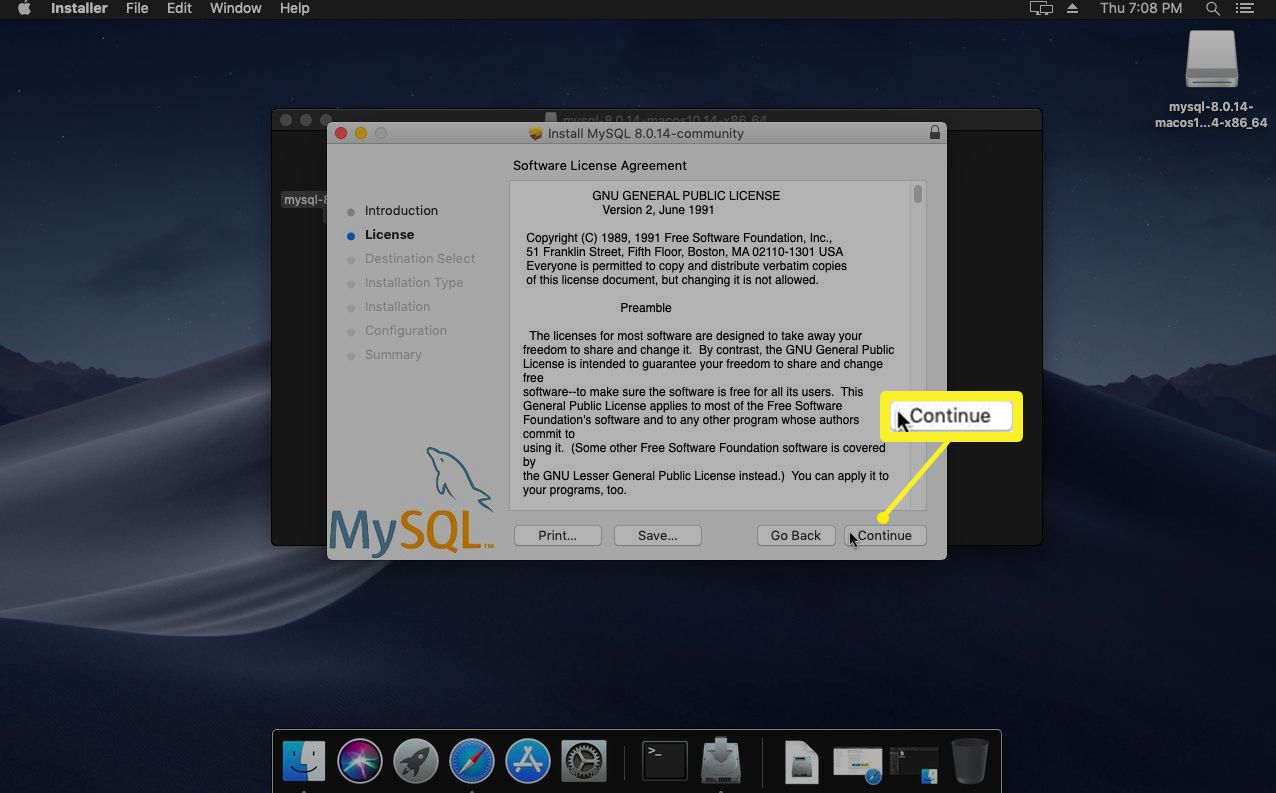
-
Standardmäßig ist die Hauptfestplatte Ihres Mac das Download-Ziel. Klicken installieren fortfahren. (Wenn Sie andere Laufwerke haben und von der Hauptfestplatte wechseln möchten, klicken Sie auf Installationsort ändern zuerst die Software woanders platzieren.)
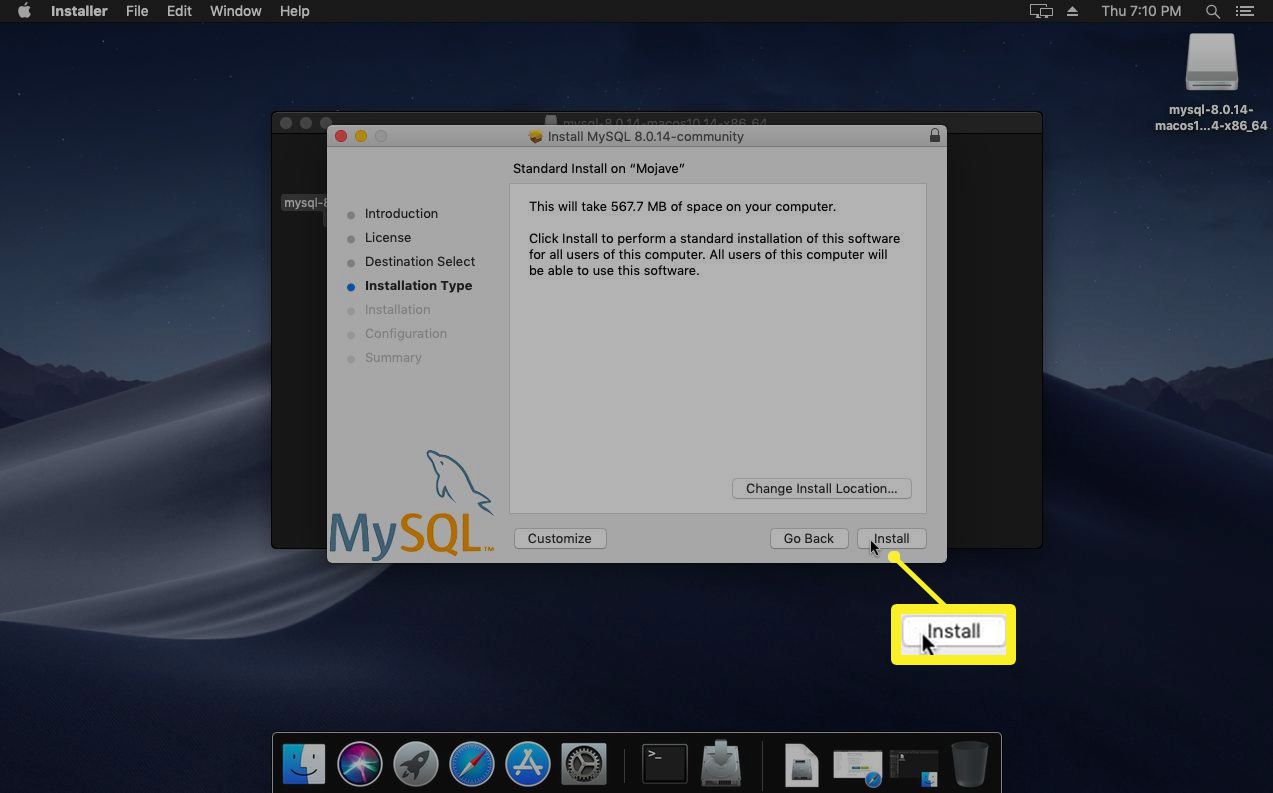
-
Geben Sie Ihr Passwort ein und klicken Sie auf Software installieren.
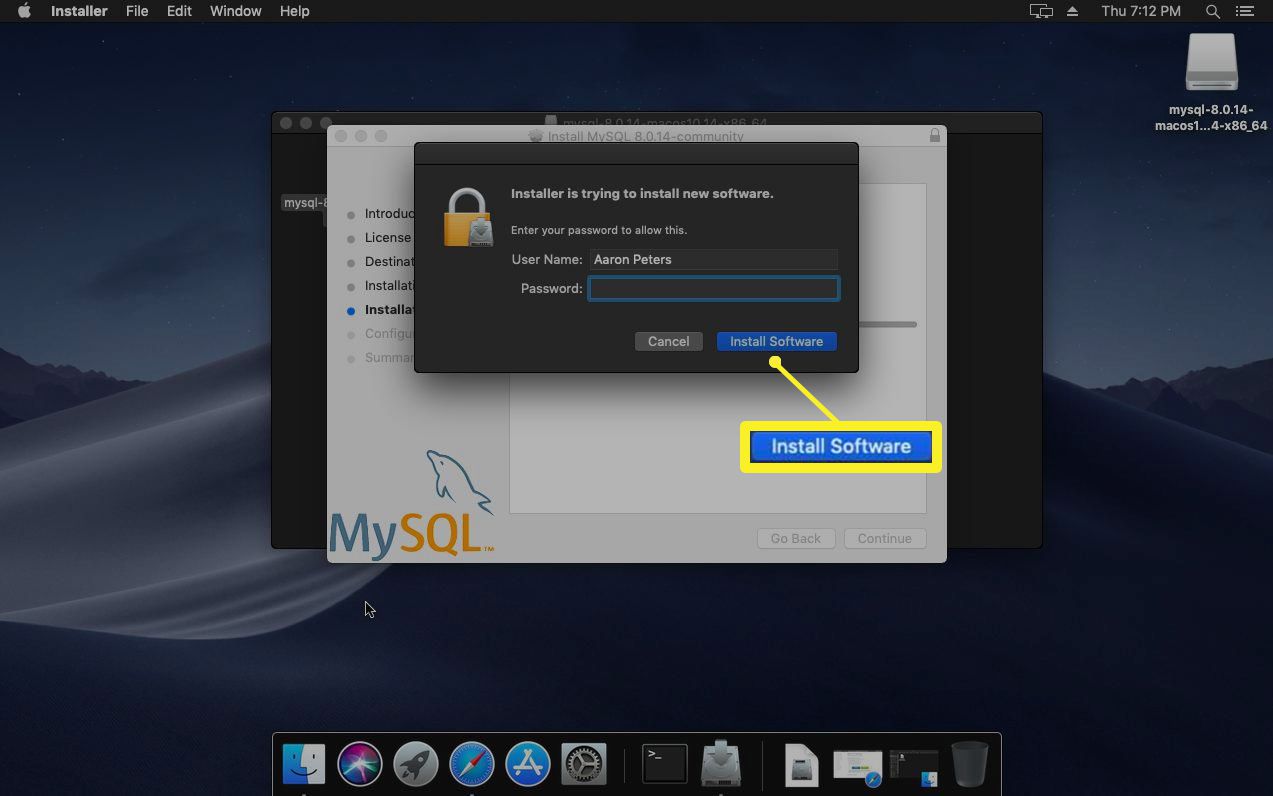
-
Warten Sie, während die Dateien auf Ihren Mac kopiert werden.
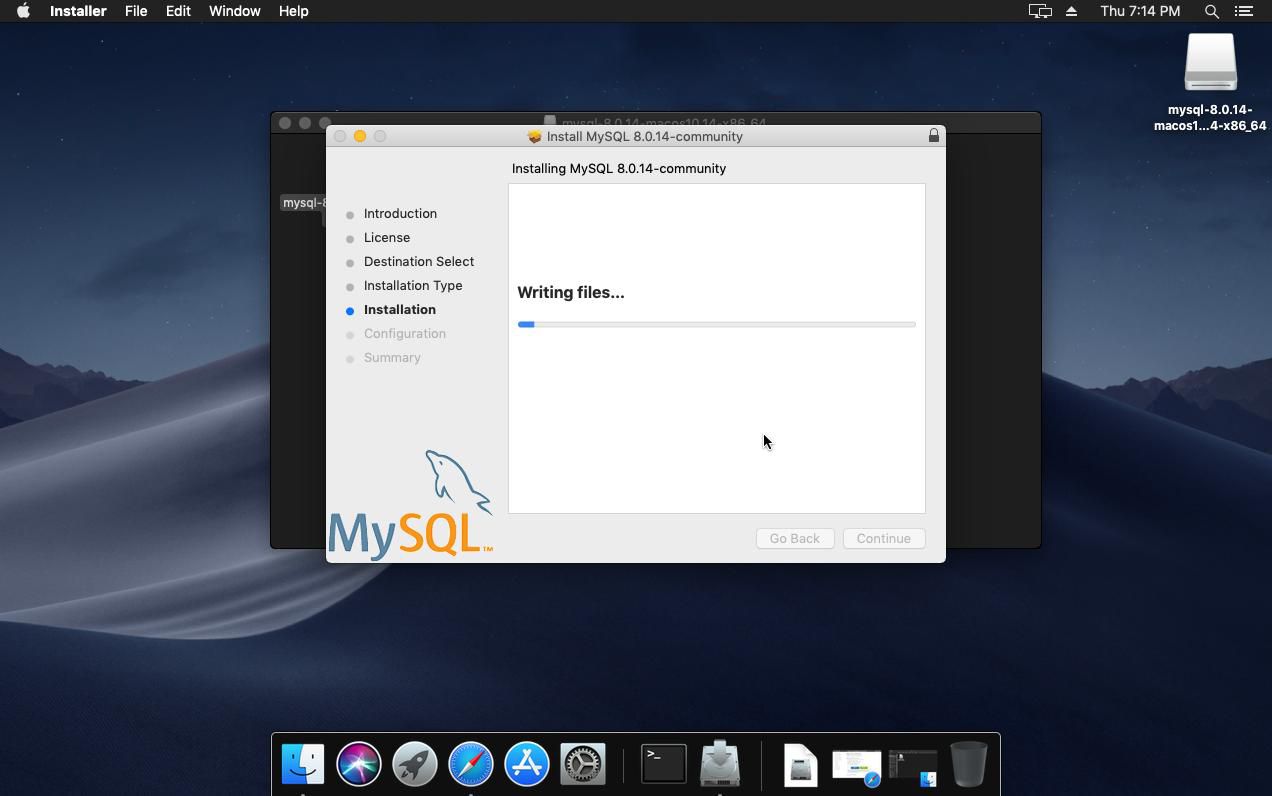
-
Klicken Sie im Bildschirm MySQL-Server konfigurieren auf Verwenden Sie eine starke Kennwortverschlüsselung. Klicken Sie Weiter.
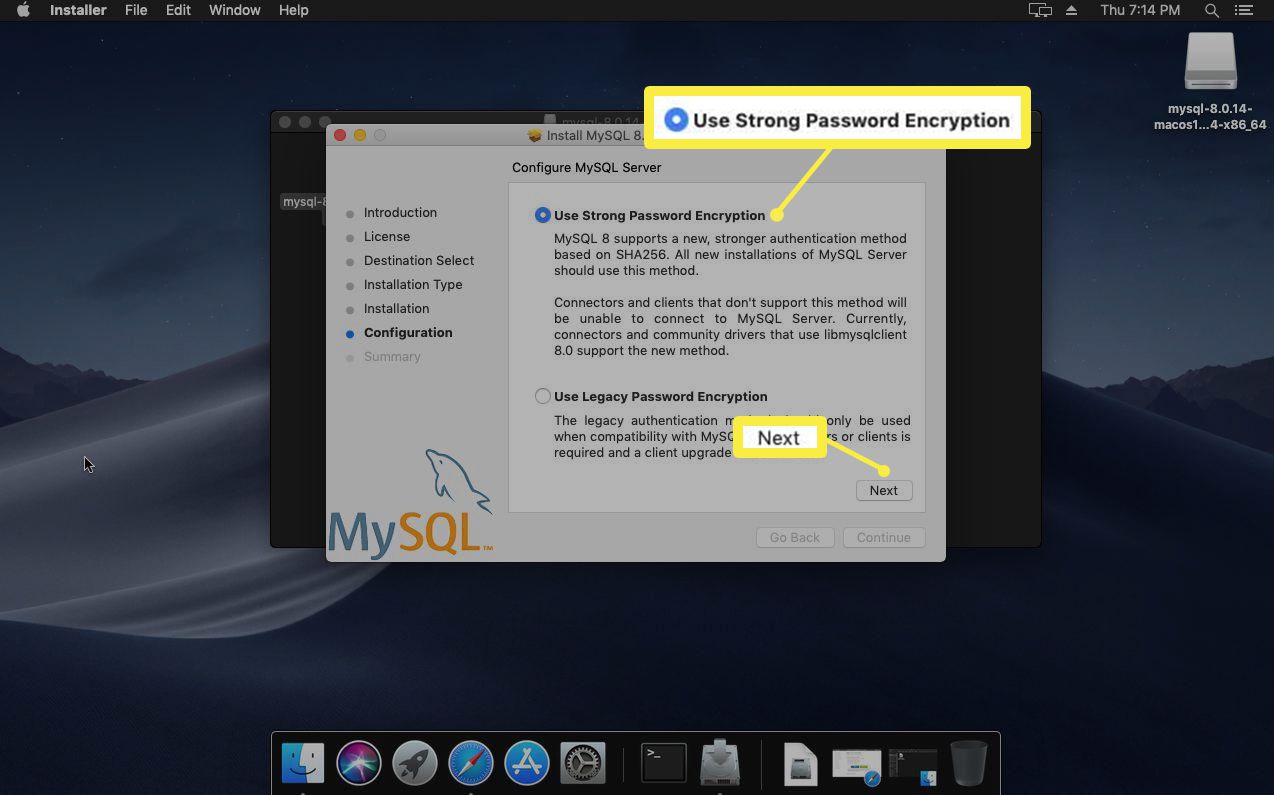
-
Sie werden aufgefordert, ein MySQL-Root-Passwort einzugeben. Der Root-Benutzer ist der Superuser des MySQL-Subsystems. Klicken Ende wenn du fertig bist.
Der letzte Bildschirm zeigt eine Zusammenfassung und Links. Die Installation ist abgeschlossen.
So führen Sie MySQL unter macOS aus
Ihr erster Instinkt, MySQL nach der Installation auszuführen, besteht möglicherweise darin, das Menü "Anwendungen" zu öffnen. MySQL ist jedoch eine Serveranwendung, sodass Sie sie dort nicht finden.
-
Klicken Sie auf die Apfel Logo in der oberen linken Ecke des Bildschirms und klicken Sie auf Systemeinstellungen.
-
Klicken Sie MySQL um es zu starten.
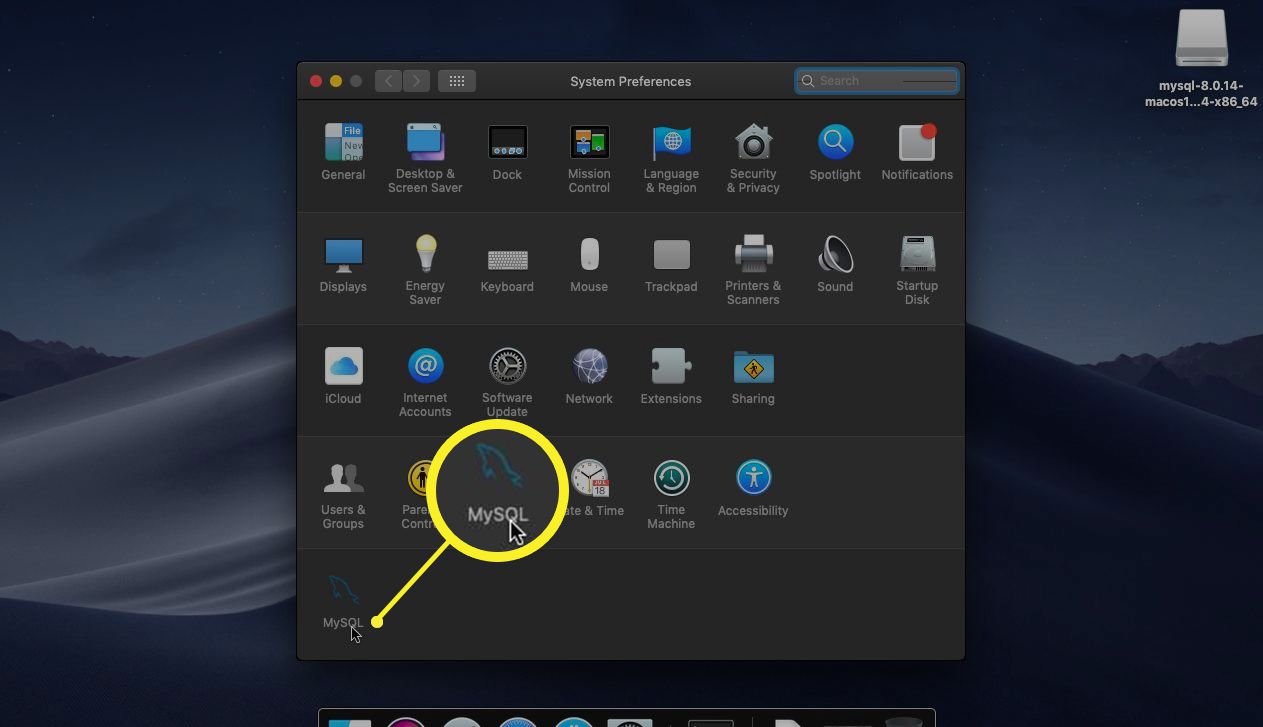
-
Von hier aus können Sie verschiedene Dinge tun:
- Klicken Sie auf die Starten Sie MySQL Server Schaltfläche zum Starten und Stoppen des Servers.
- Wählen Sie aus, ob der Server beim Start automatisch ausgeführt werden soll.
- Klicken Sie Datenbank initialisieren zu Konfigurieren Sie die Standarddatenbank neu.
- Deinstallieren Sie MySQL.
-
Klicken Sie auf die Konfiguration Registerkarte, um erweiterte Optionen festzulegen, einschließlich Datenverzeichnisse, den Speicherort des Fehlerprotokolls oder eine benutzerdefinierte Konfigurationsdatei, falls vorhanden. Klicken Apply Nach Änderungen.
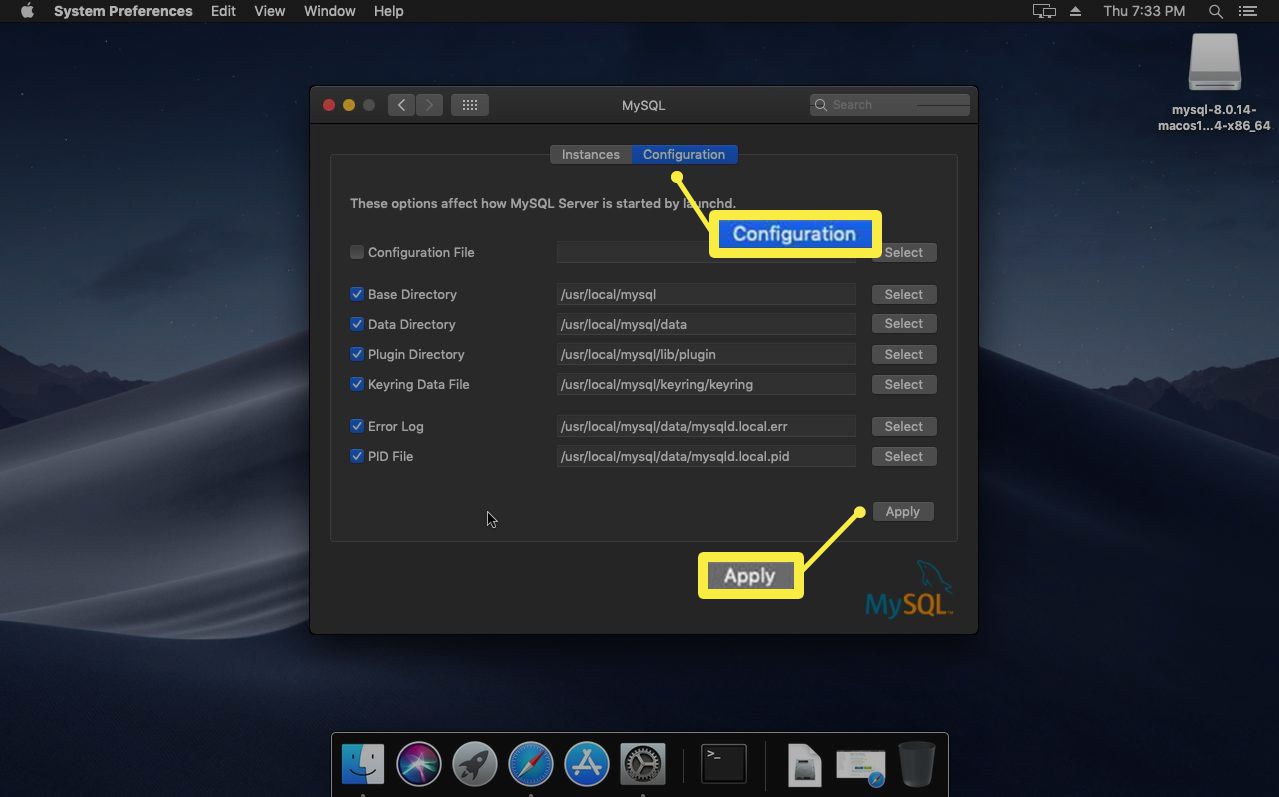
Sie sind fertig.
Der MySQL-Datenbankserver wird standardmäßig auf Port 3306 ausgeführt. Wenn Sie von einem anderen Computer aus eine Verbindung zur Datenbank herstellen möchten, müssen Sie möglicherweise Ihre Firewall anpassen.
Sie müssen sich mit den technischen Details befassen, damit MySQL für Sie von großem Nutzen ist. Stellen Sie sicher, dass Sie die Grundlagen von SQL auffrischen.

